1、在需要设置定时消息的群聊聊天界面中,选中右上角如图所示位置图标,然后点击“群机器人”选项。


2、在“群机器人”中,点击已添加的“Q群管家”。

3、选中下方的“定时消息”,点击“设置定时消息”页面中的“添加定时消息”。

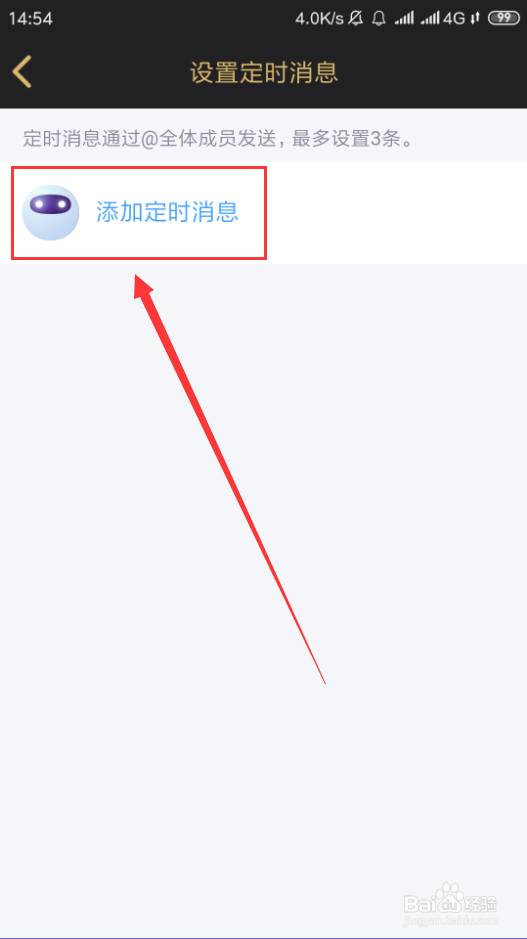
4、在输入框中输入最多500字的定时消息,还可以为定时消息添加图片。
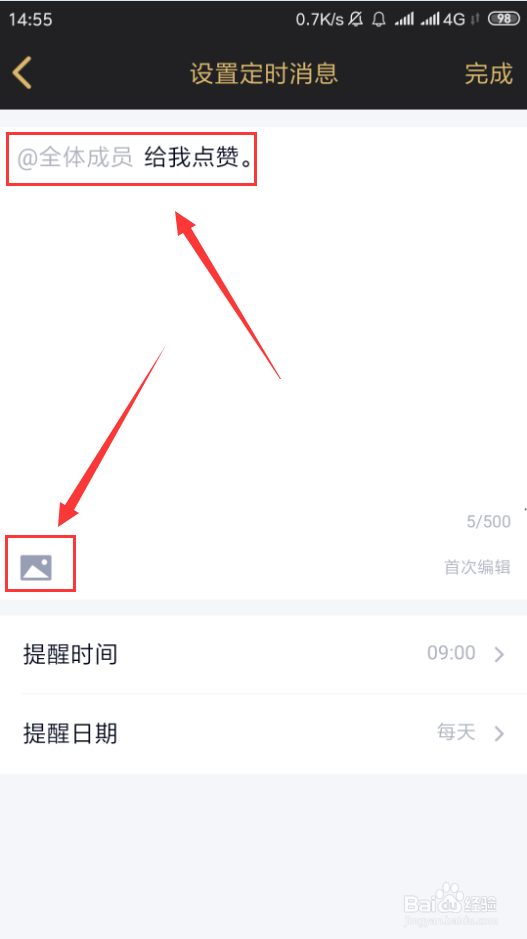
5、通过下方“提醒时间”“提醒日期”,设置定时消息发送的时间和周期,如每周、每天或提醒一次,设置完毕后点击上方的“完成”,即设置好了。

6、到了设置的时间就会自动通过艾特全体成员,发送,定时消息最多设置3条。

7、在“设置定时消息”页面中,向左滑动添加的定时消息,点击“删除”即可将其删除。

